Jika kamu masih pemula dalam mengoperasikan Microsoft Word pernah terlintas dipikiranmu bagaimana ya caranya membuat grafik dengan menggunakan MS Word? Apa itu grafik? Grafik adalah bentuk penyajian data atau pemberian informasi dalam bentuk grafis. Biasaya penyampaian data dalam bentuk grafis dilakukan dengan menggunakan angka-angka atau nomerik.
Jenis-Jenis grafik yang dapat kita buat dalam microsot word adalah grafik kolom, garis, diagram pie, grafik batang, grafik area, dan grafik permukaan.
Semua jenis grafik diatas dapat kita membuat dengan menggunakan microsoft word karena dalam word tersedia fitur untuk membuat grafik.
Panduan ini adalah panduan yang sangat singkat penyajian materinya tidak perlu panjang lebar
Jenis-Jenis grafik yang dapat kita buat dalam microsot word adalah grafik kolom, garis, diagram pie, grafik batang, grafik area, dan grafik permukaan.
Semua jenis grafik diatas dapat kita membuat dengan menggunakan microsoft word karena dalam word tersedia fitur untuk membuat grafik.
Panduan ini adalah panduan yang sangat singkat penyajian materinya tidak perlu panjang lebar
Membuat Grafik DI Word 2013
Oleh karena panting kita membuat grafik menggunakan word maka untuk kesempatan kali ini saya akan memberikan totorial tentang cara membuat grafik di word, namun yang saya bahas membuat grafik menggunakan MS Word 2013 yang juga tidak jauh berbeda kalau kita membuat grafik di word 2007.
Untuk membuat grafik dalam word langkah pertama adalah menggunakan fitur Add a Cart yang tersedia di dalam microsoft word.
Caranya begini, silakan ikuti !
- Klik " Insert " kemudian klik " Cart " . kemudian akan muncul jendala baru atau kota dialog "Insert Cart" (grafik).
- Pilih jenis atau model grafik yang diinginkan. lalu Ok
- Kemudian akan muncul jendela baru "Spreadsheet exel " Spreadsheet exel ini berfungsi untuk mengisi data anda di dalam grafik. Silakan anda isi data anda dalam Spreadsheet exel maka grafik akan menyesuaian data yang terisi dalam Spreadsheet exel.
- Untuk menambahkan rentang data silakan tarik garis biru seperti yang saya tandai dengan garis merah, ketika ditarik maka akan menambahkan rentang data. Tinggal anda isi data yang ditambahkan.
Ya demikian saja cara yang mudah untuk membuat grafik di word. Semoga totorial ini bermanfaat.
Silakan tonton video ini tentang cara membuat grafik di word 2007,2010 dan 2013. Simak sampai selesai..
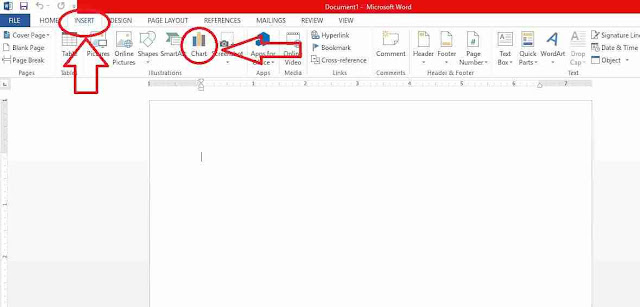


Post a Comment
Post a Comment